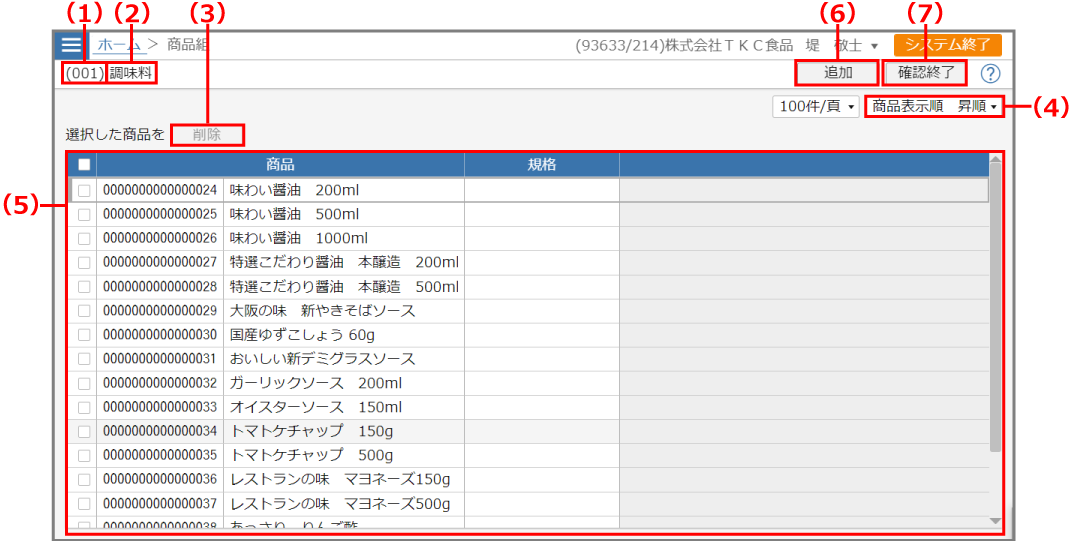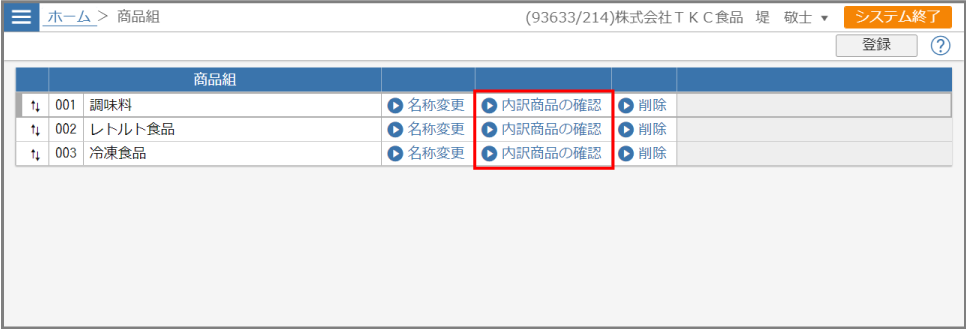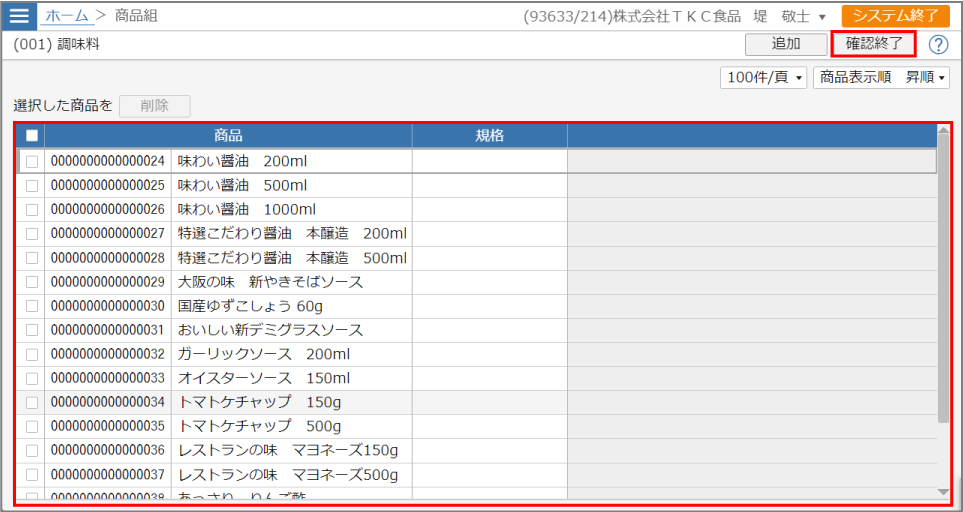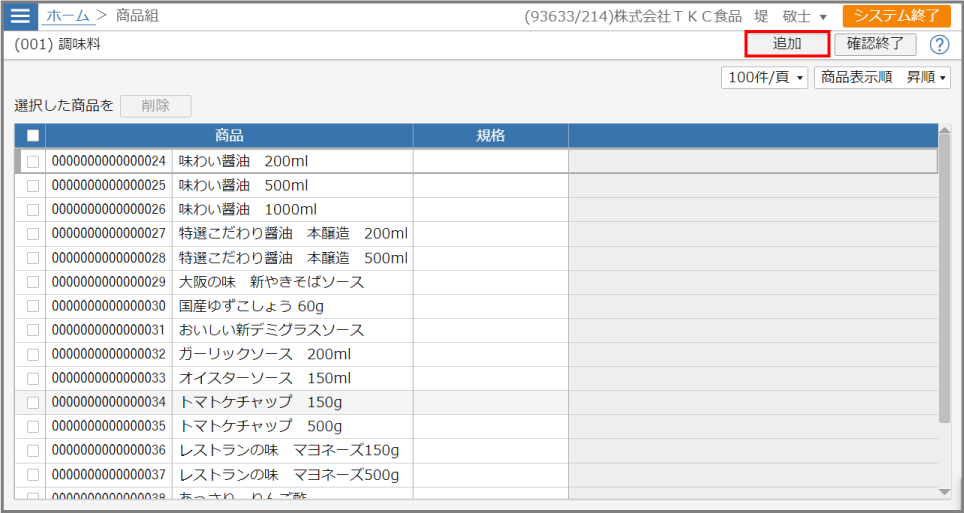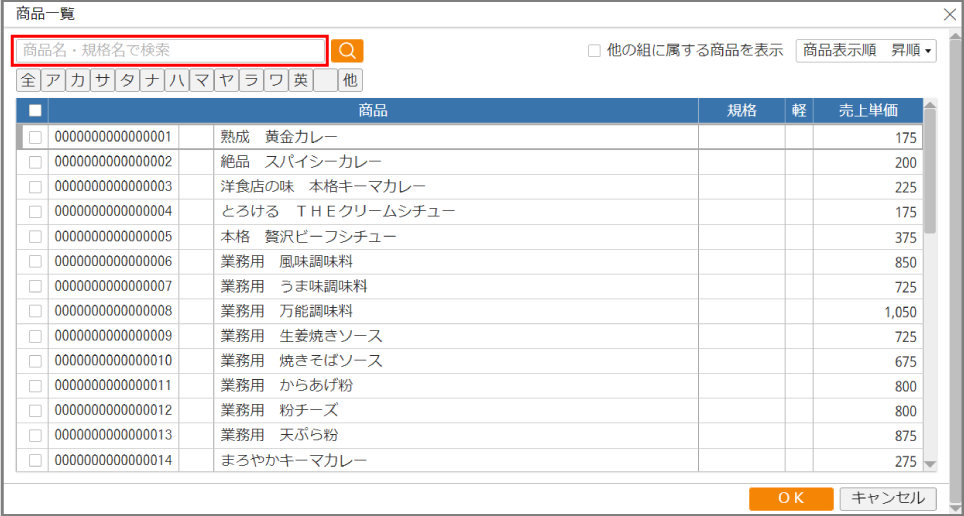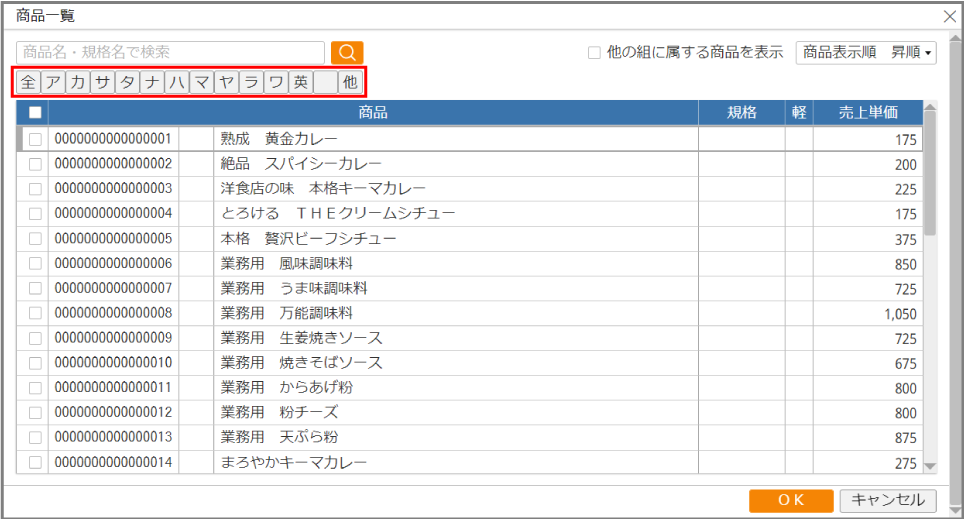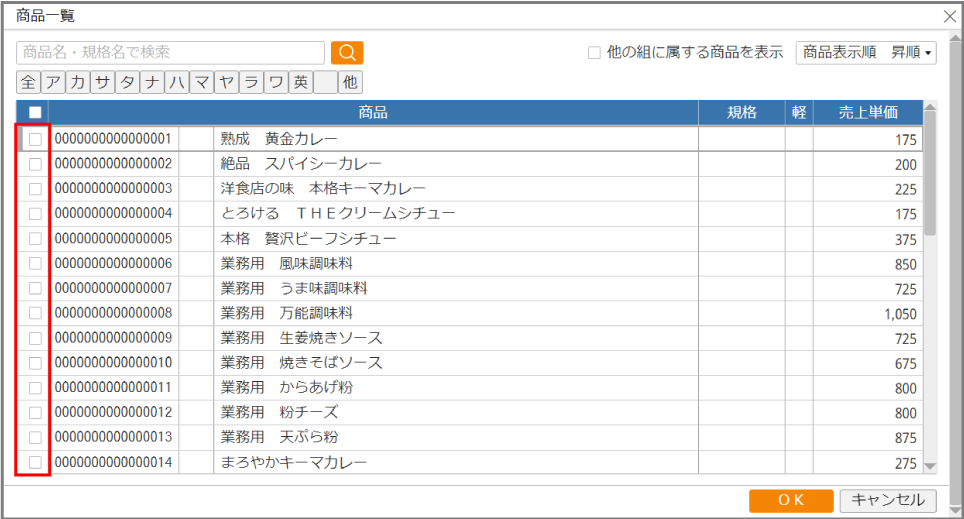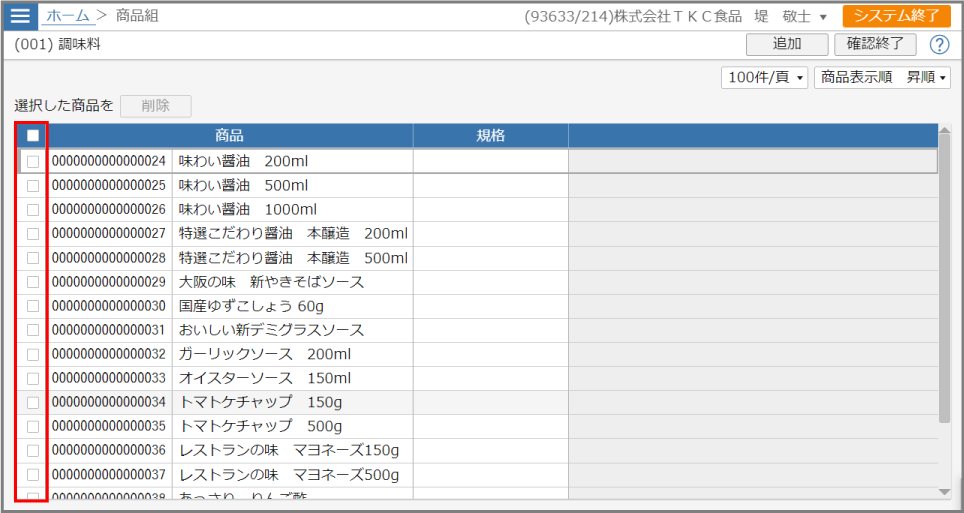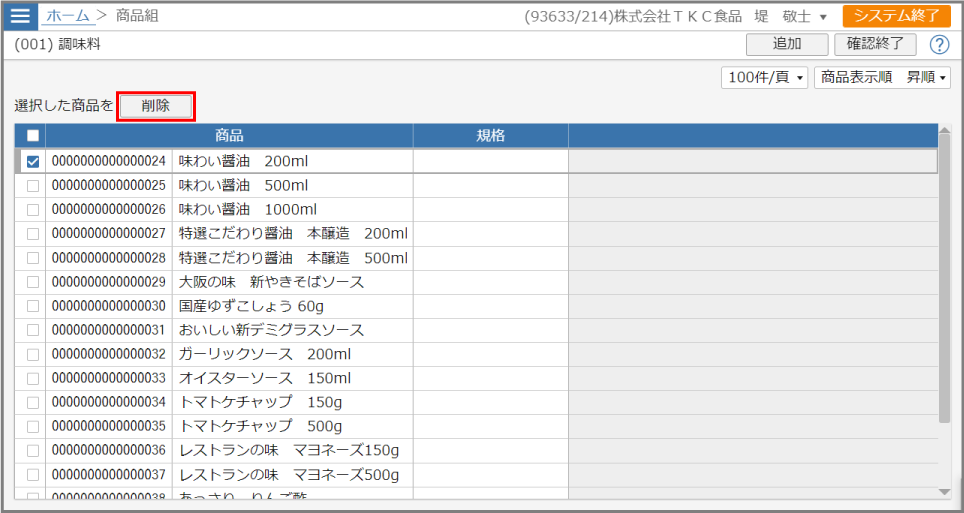画面の開きかた:メニュー>[販売・購買]>[マスター情報]>[商品組]>[商品組]画面で該当行の[内訳商品の確認]ボタンをクリック
この画面では、商品組に登録されている商品を一覧で確認できます。
| (1) | コード | 商品組のコードが表示されます。 |
| (2) | 商品組名 | 商品組の名称が表示されます。 |
| (3) | [削除]ボタン | チェックを付けた商品を削除する場合にクリックします。 |
| (4) | 表示順 | (5)の表示順を選択します。 |
| (5) | 確認エリア | 商品組に登録されている商品を確認するエリアです。 |
| (6) | [追加]ボタン | 商品組に商品を追加します。クリックすると、商品選択ダイアログが表示されます。 |
| (7) | [確認終了]ボタン | 商品組一覧画面に戻ります。 |
ここでは、商品組に登録されている商品を確認する方法や、商品を削除する方法を説明します。
商品組に登録されている商品を確認する方法を説明します。
1商品組一覧画面で、該当行の[内訳商品の確認]ボタンをクリックします
内訳商品の確認画面が表示されます。
2内容を確認します
商品の内容に問題がない場合は、[確認終了]ボタンをクリックし、商品組一覧画面に戻ります。
商品組に商品を追加する方法を説明します。
1[追加]ボタンをクリックします
2以下のいずれかの方法で商品を絞込みます
・商品名を入力し、[検索]ボタンをクリック
・商品名のフリガナタブをクリック
・商品名フリガナが英字で始まる場合:[英]タブをクリックします。
・商品名フリガナが未登録の場合:空欄タブをクリックします。
・商品名フリガナが数字、記号で始まる場合:[他]タブをクリックします。
3追加する商品名にチェックを付けて、[OK]ボタンをクリックします
複数の商品にチェックを付けて追加できます。
商品一覧に表示された商品を一括追加する場合は、商品一覧のタイトルのチェックボックスにチェックを付けます。
選択した商品が[商品組]画面に追加されます。
商品組に登録されている商品を削除する方法を説明します。
1削除する商品にチェックを付けます
複数の商品にチェックを付けて削除することができます。
商品一覧に表示された商品を一括削除する場合は、商品一覧のタイトルのチェックボックスにチェックを付けます。
2[削除]ボタンをクリックします
[削除します。よろしいですか?]と表示されます。
3[はい]ボタンをクリックします